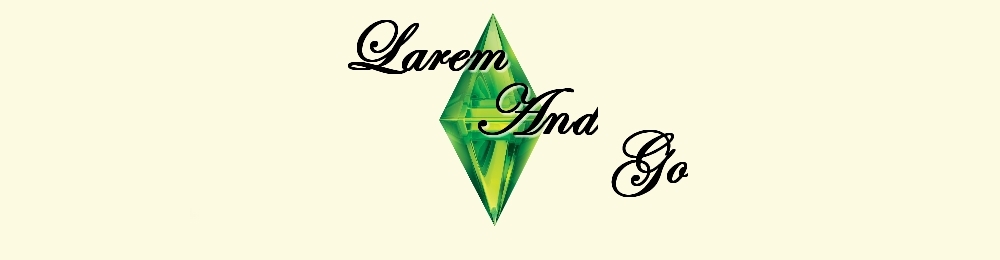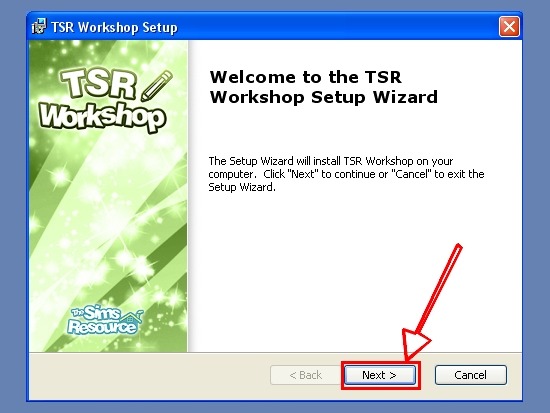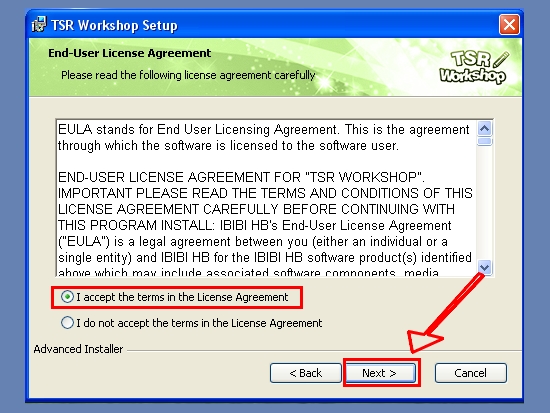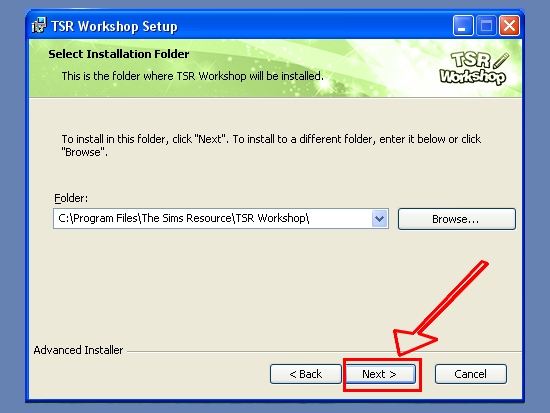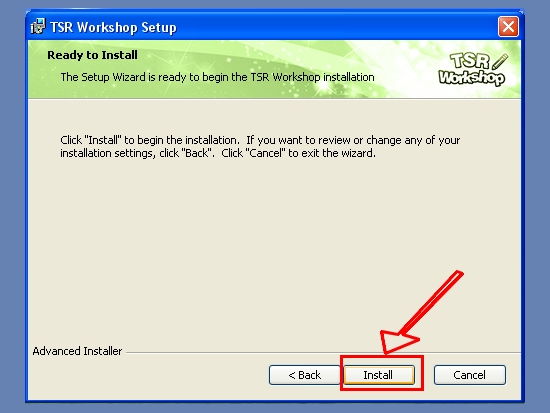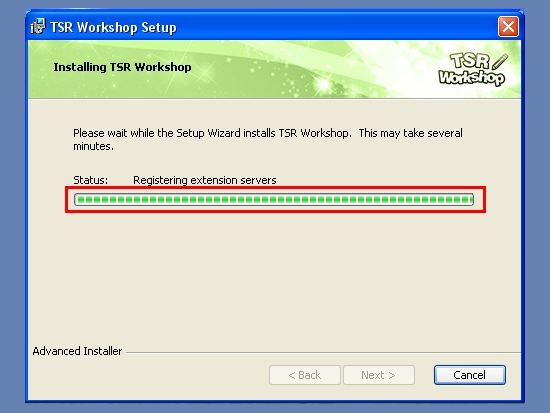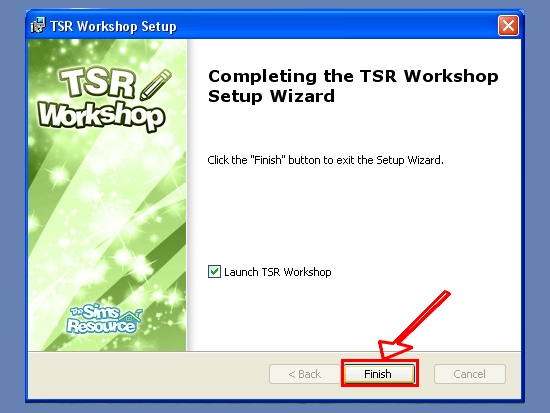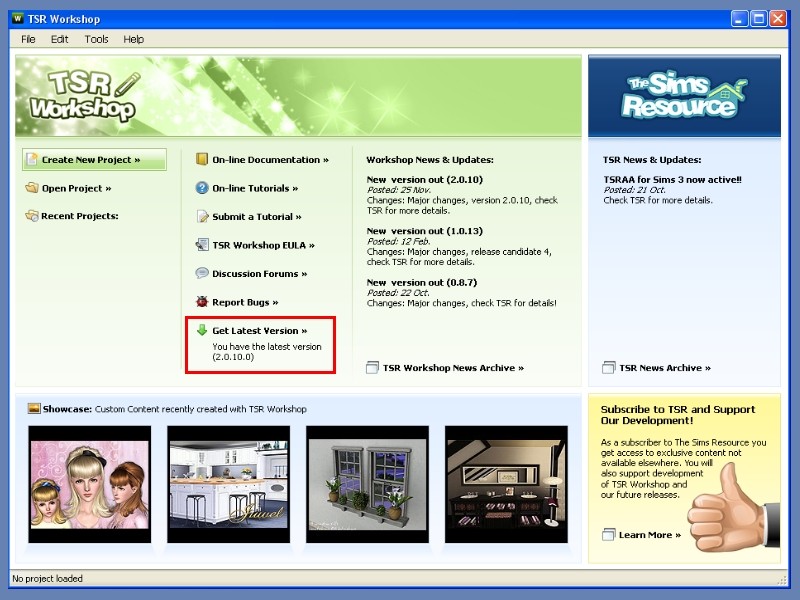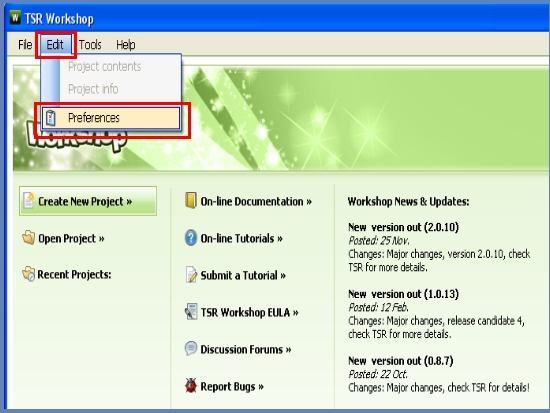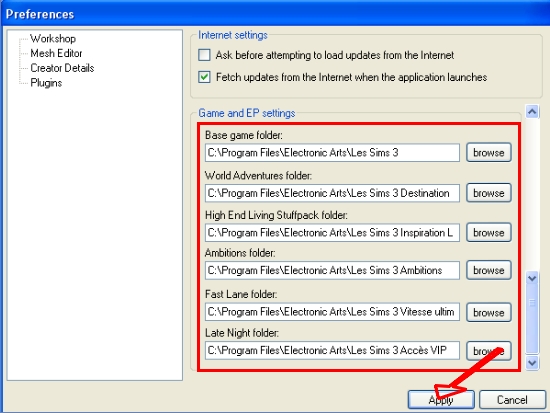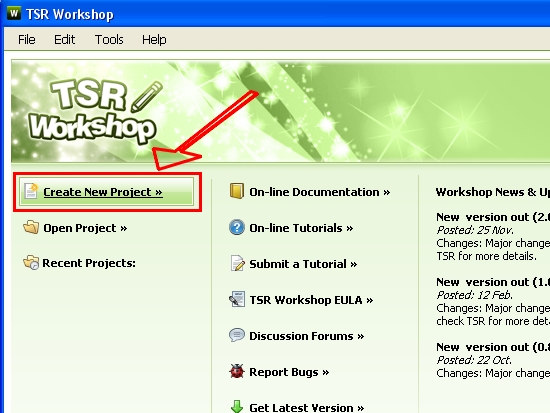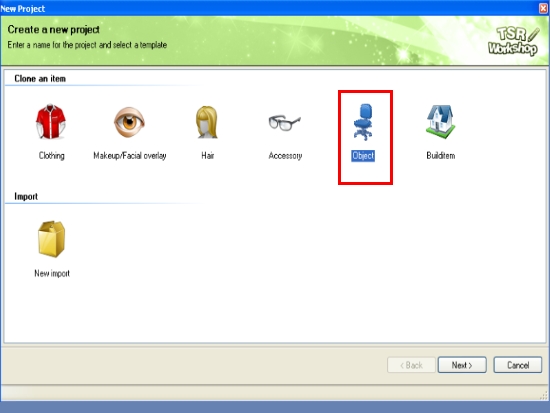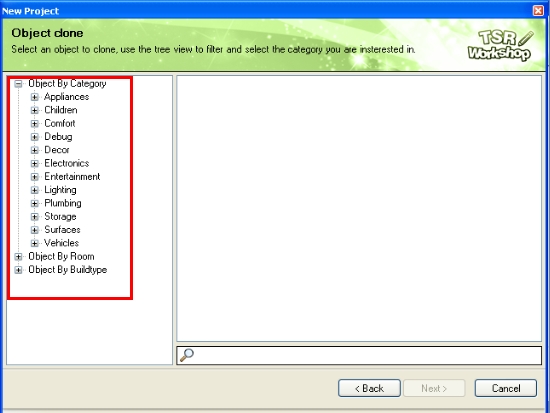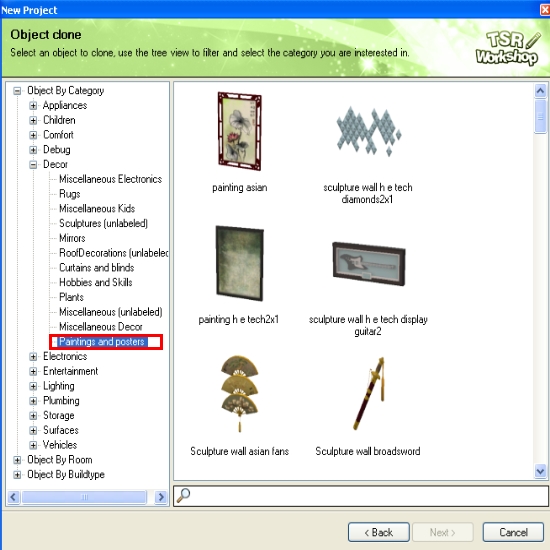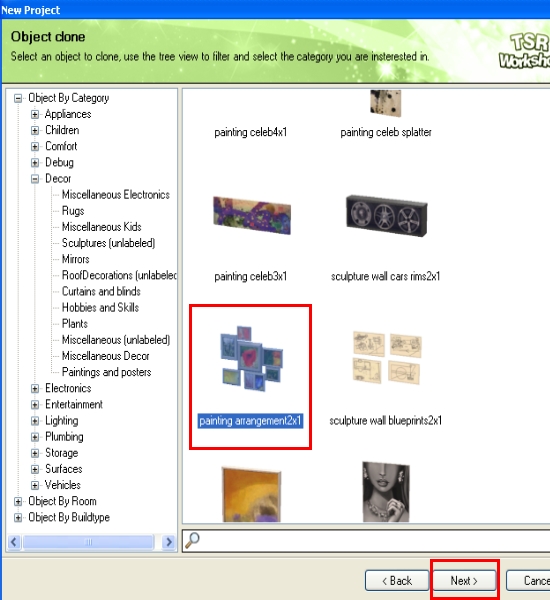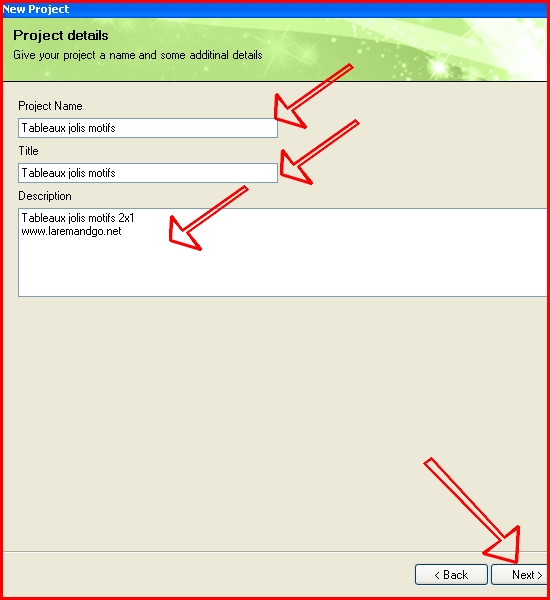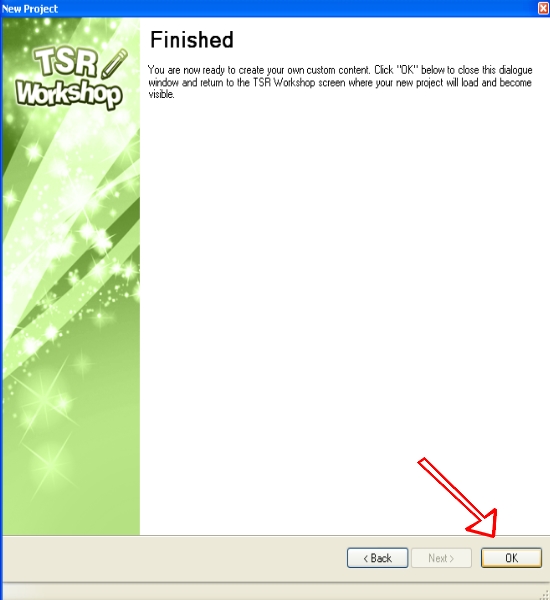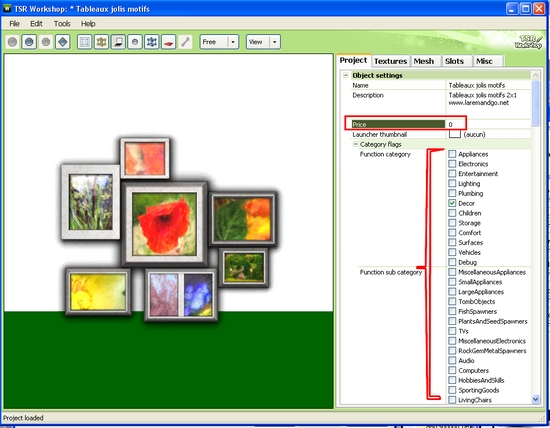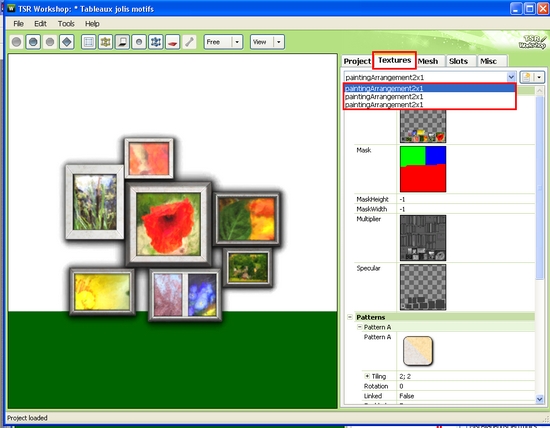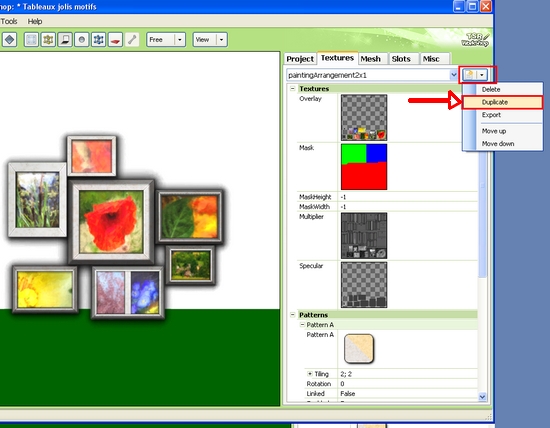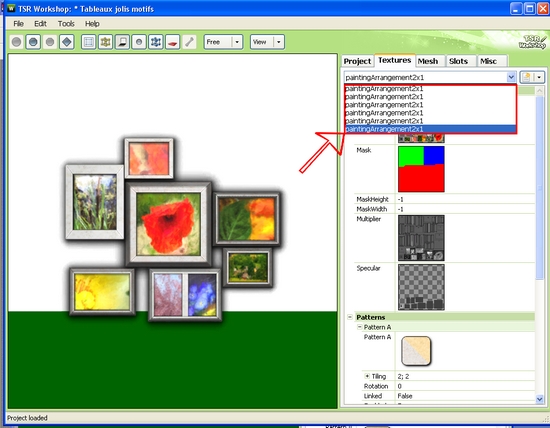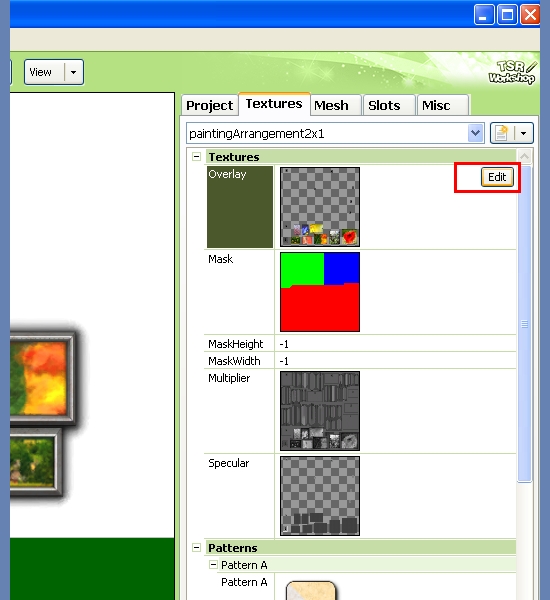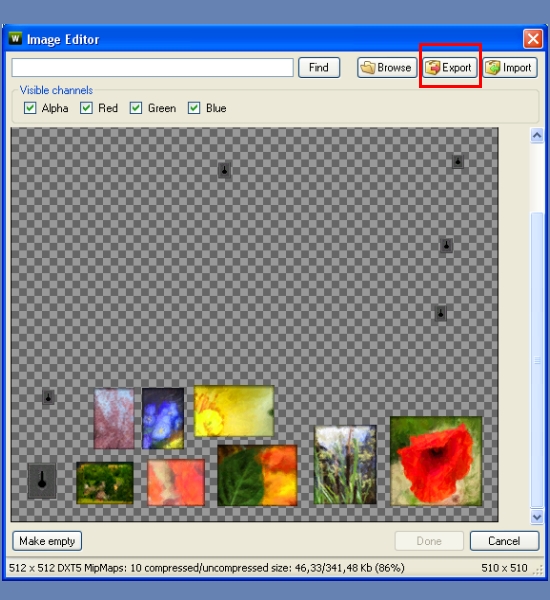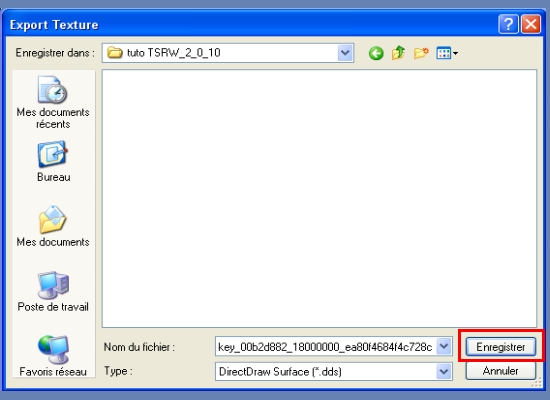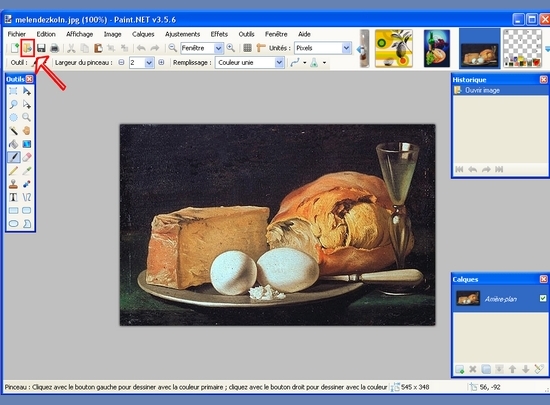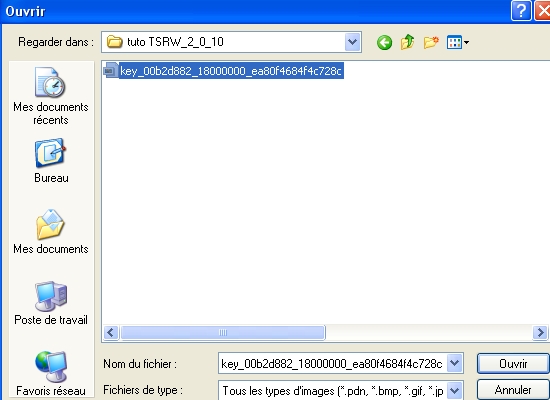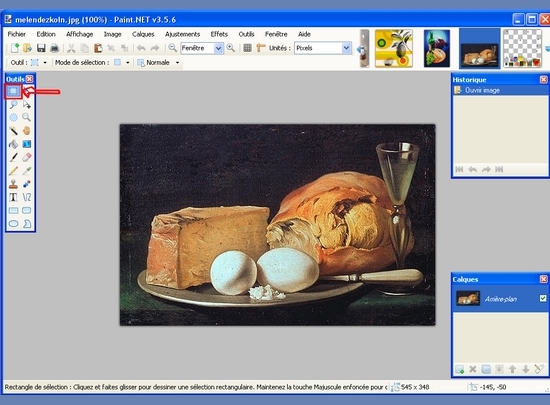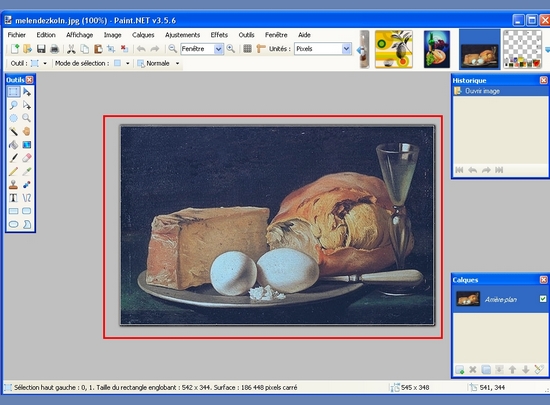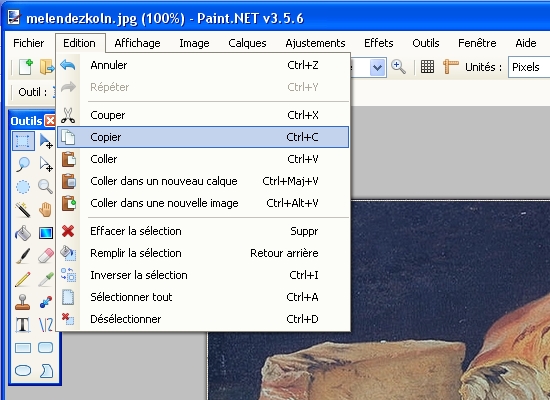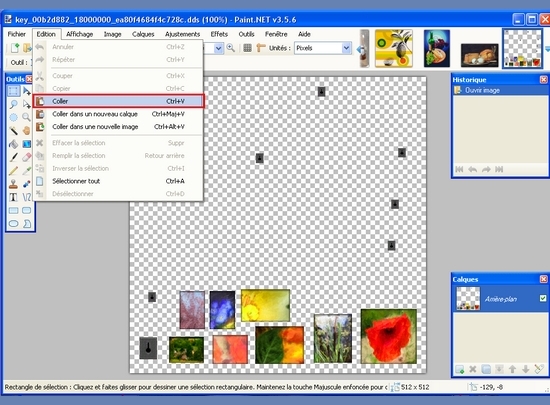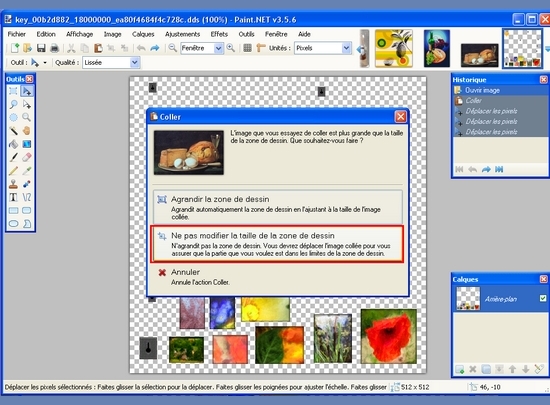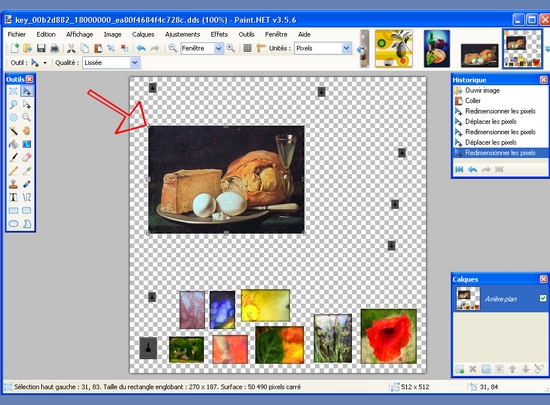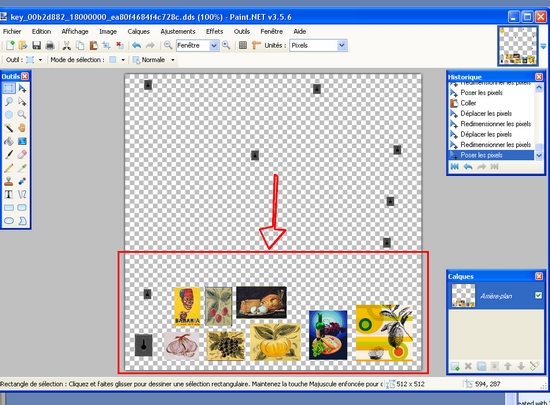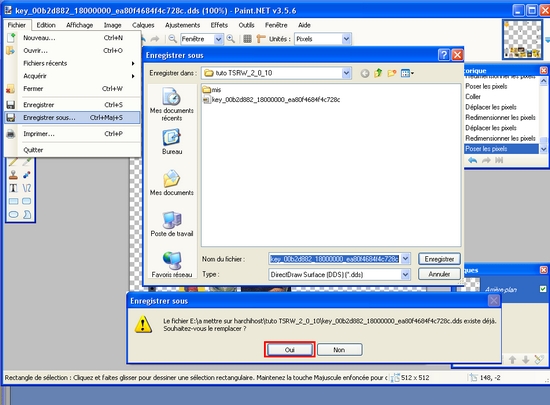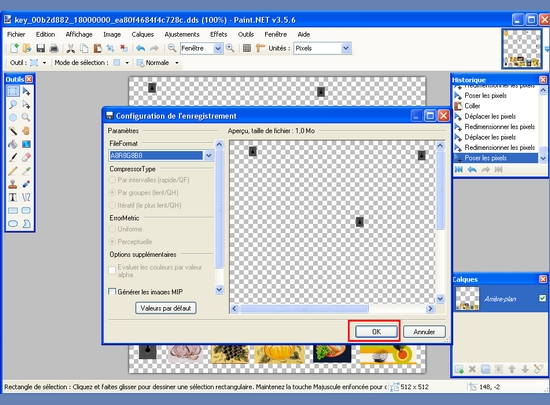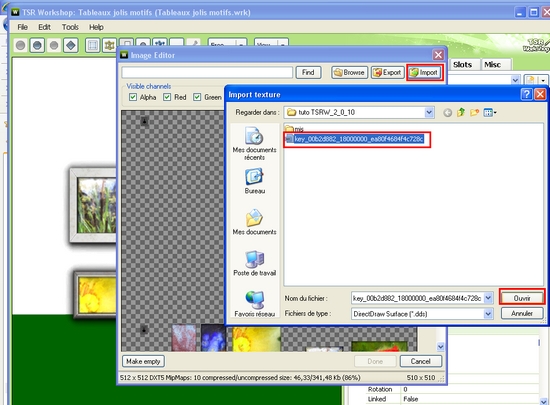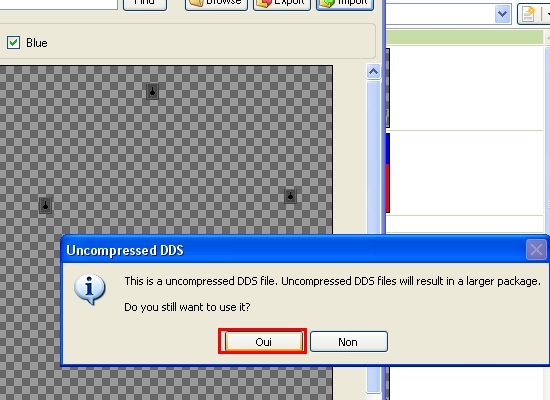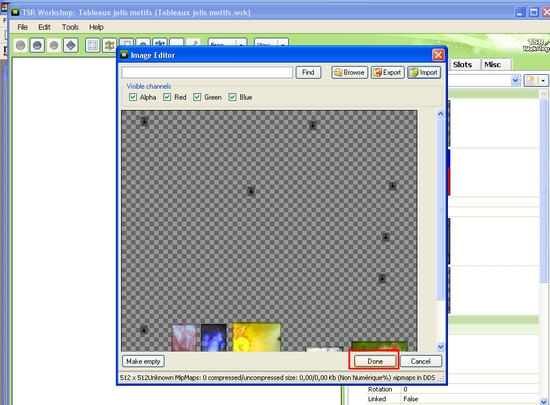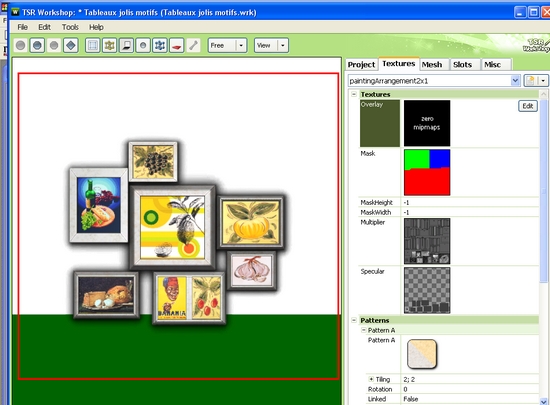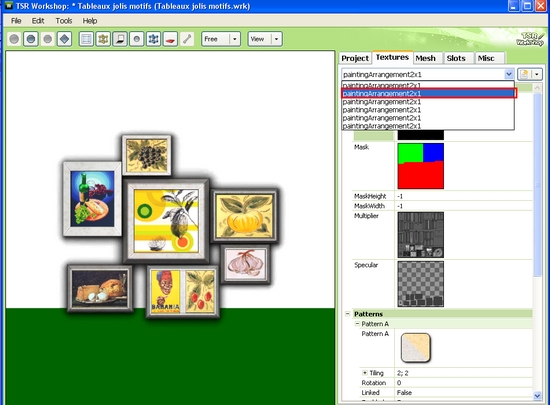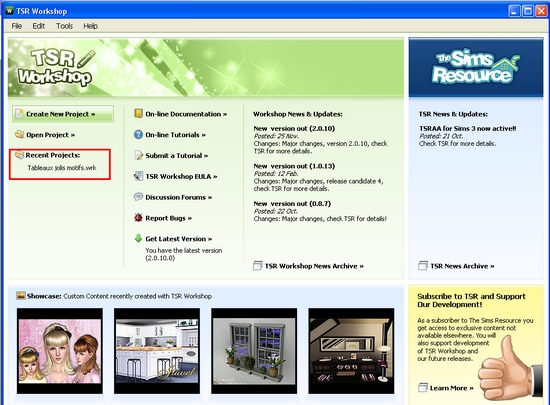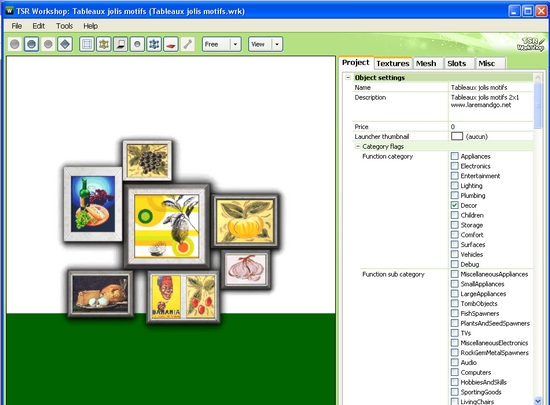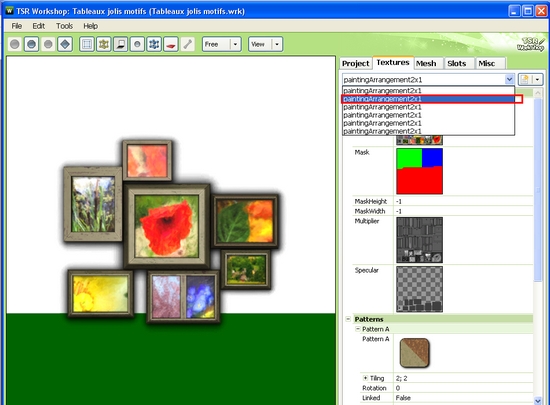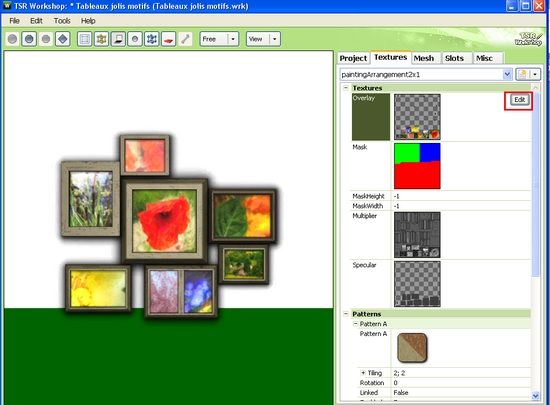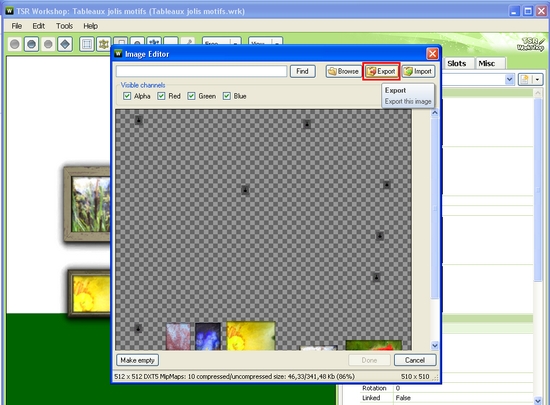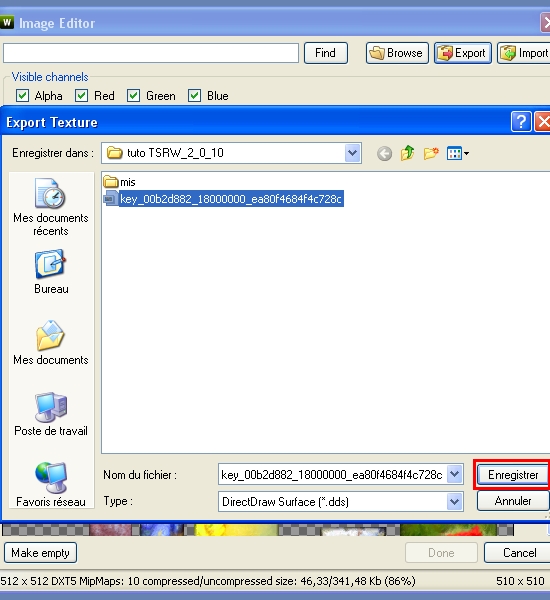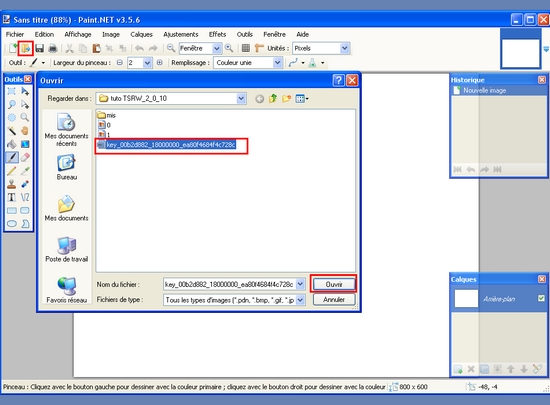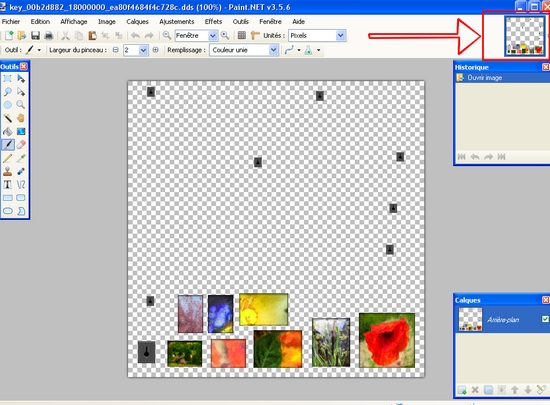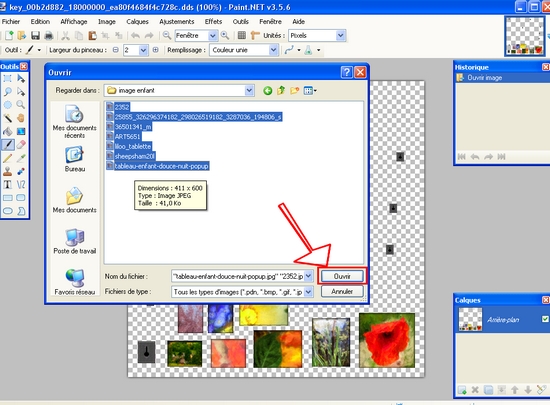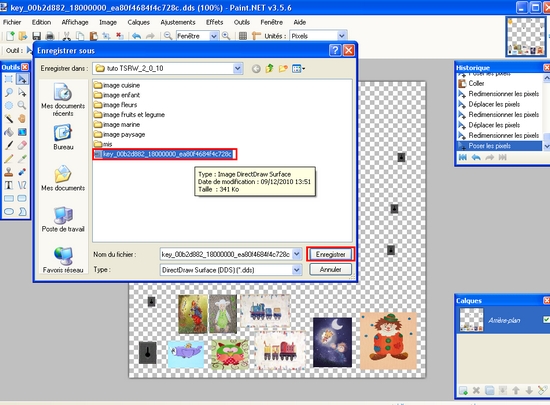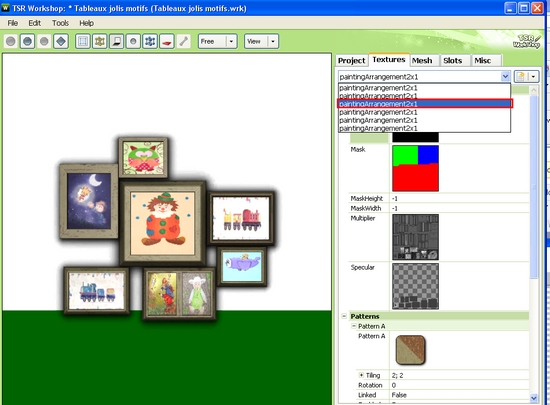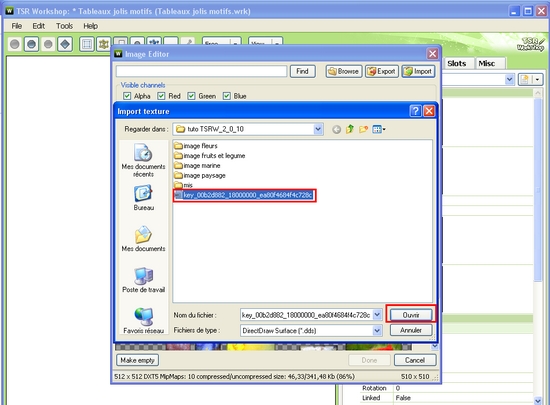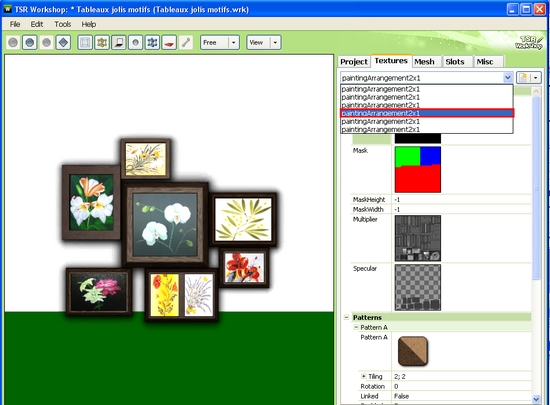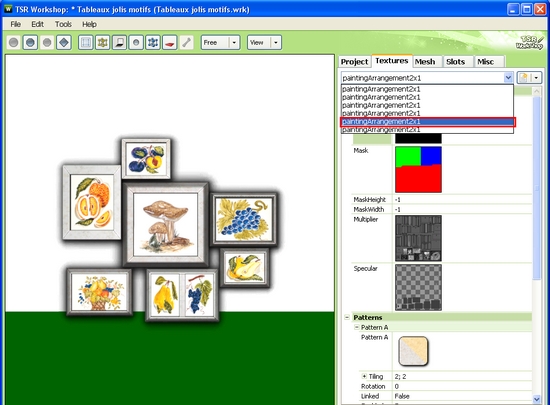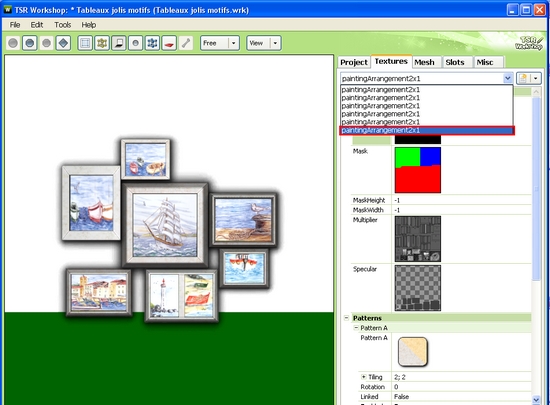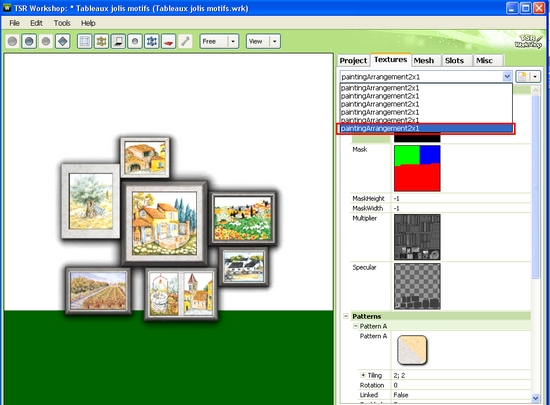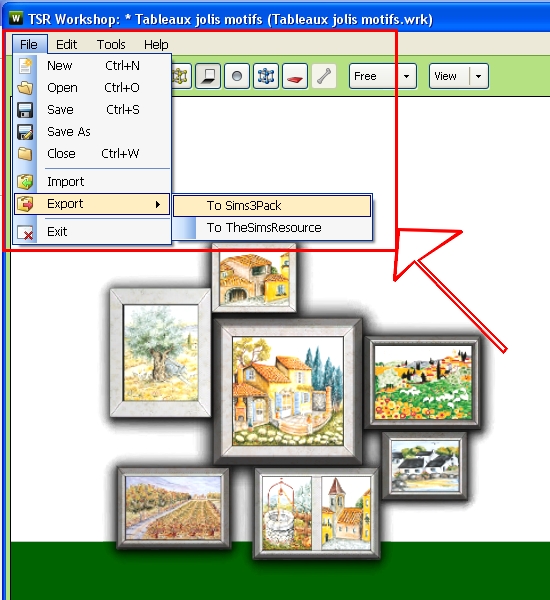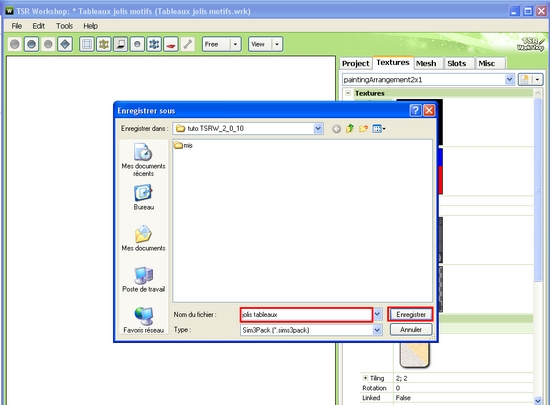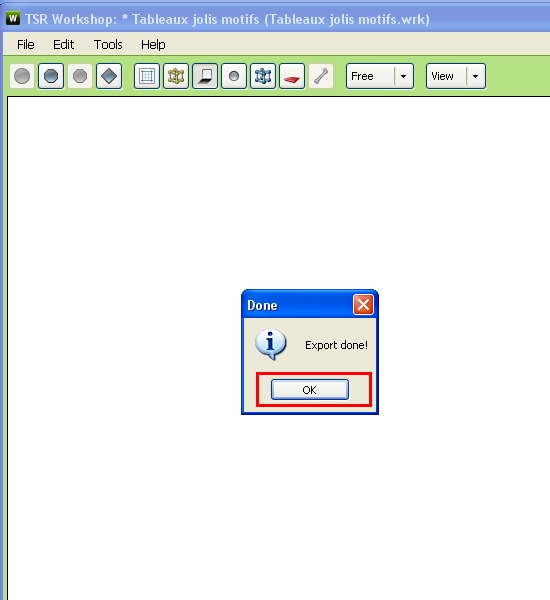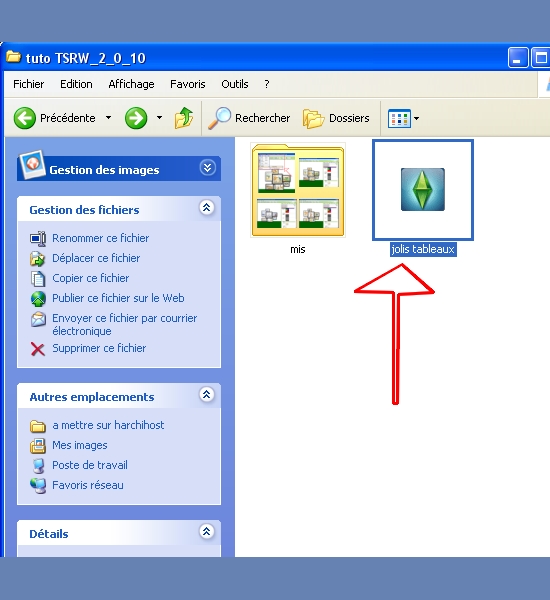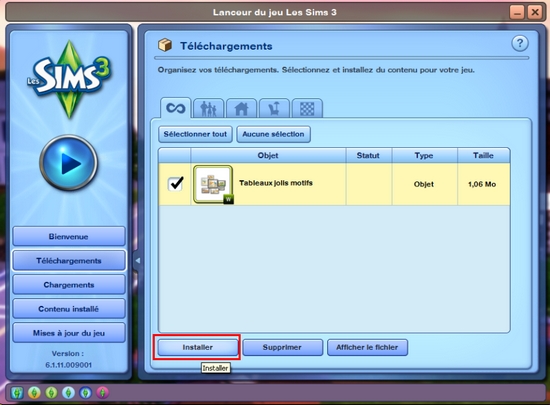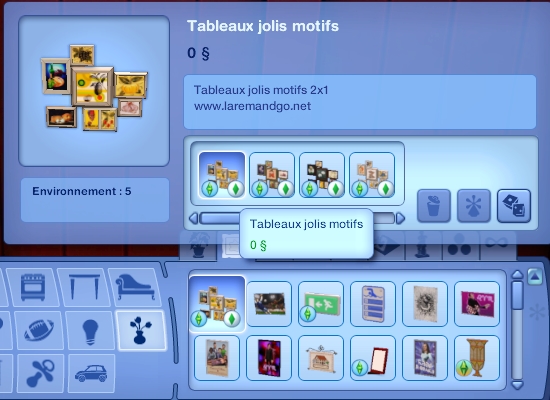Bonjour,
Alors pour aujourd'hui je vais vous montrer comment créer un ou des tableaux
avec TSR Workshop, avec images différentes:
Tout d'abord aller chercher la dernière version - TSR Workshop 2.0.19 (mise à jours du 30.07.2011) Une dernière version est disponible, veuillez vérifier de temps à autre les nouvelle version qui peuvent se faire.
il faut vous inscrire !
puis désinstallez la vôtre si vous n'avez pas cette version, et installez celle-ci
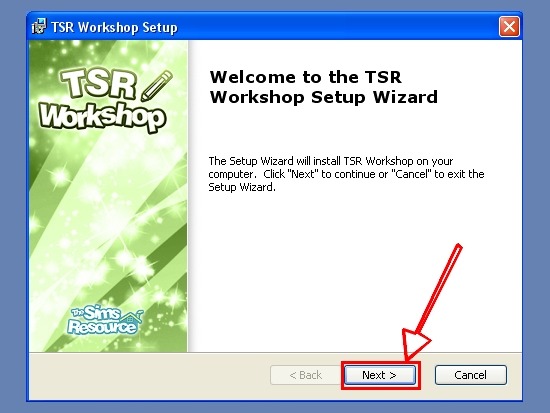
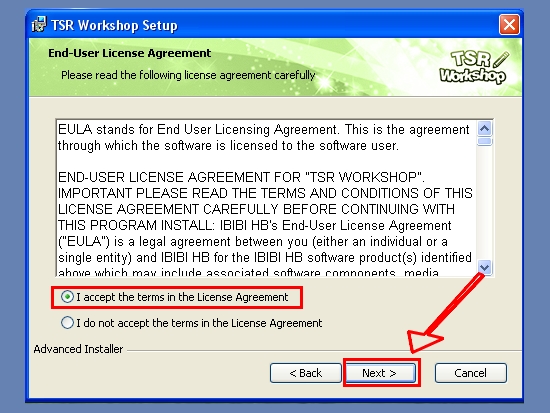
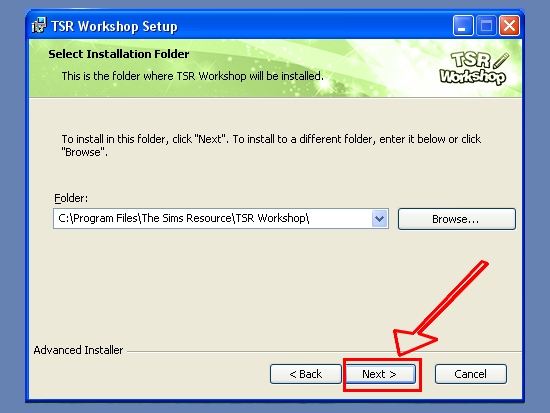
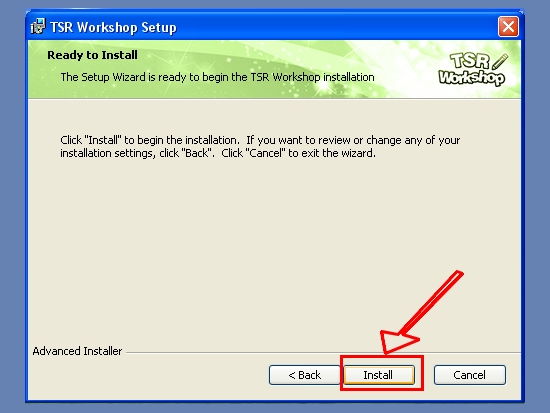
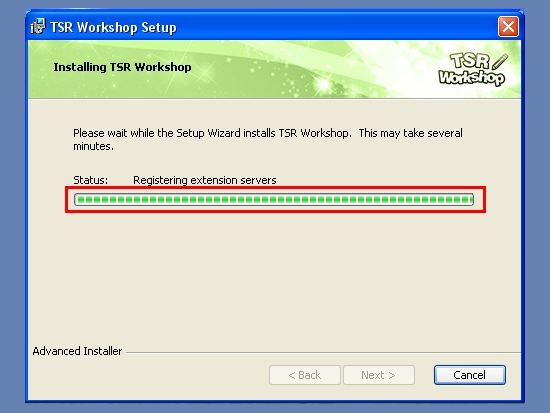
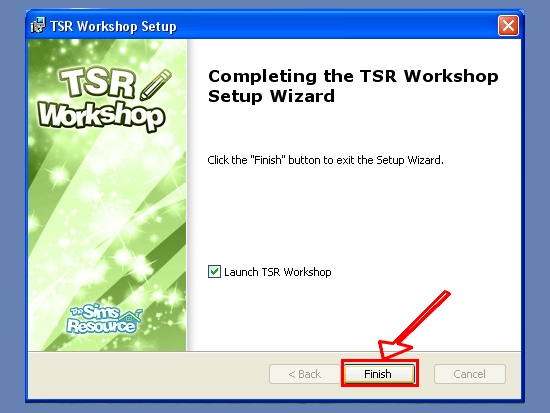
Voilà vous avez installé votre version !
Il vous faudra aussi Paint.NET (c'est avec lui que je travaille)
et il est gratuit il vous faudra installer le Paint.net alpha plugin
Installez le également si vous ne le possédez pas avec le pluging.
TSR va se lancer ! ici entouré en rouge vous indique que vous avez la dernière version
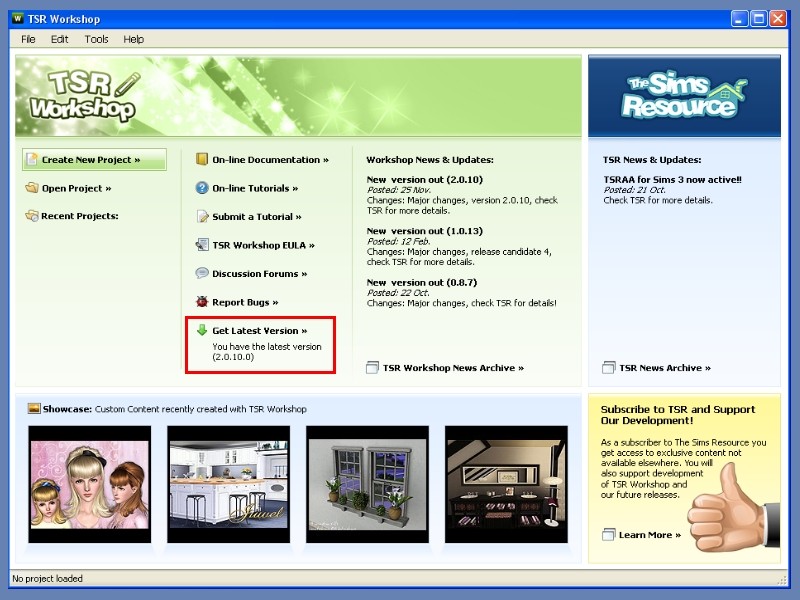
allez dans Edit puis préférences afin d'incorporer vos jeux
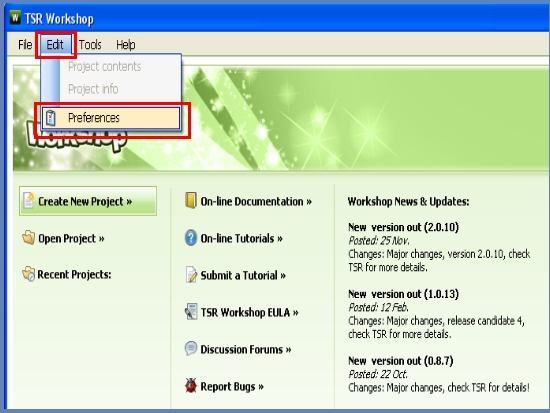
Je ne sais pas s'il faut tous les mettre mais je l'ai fait ! Ou allez les chercher dans
votre disque dure C/programm file/Electronique arts et le faire sur chaque ligne.
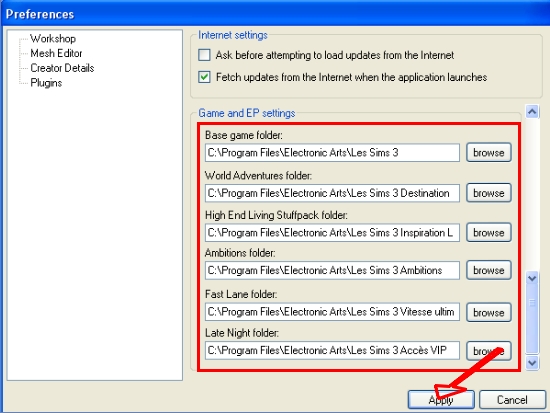
cliquez pour appliquer vos changements
passons maintenant à la fabrication d'un tableau :
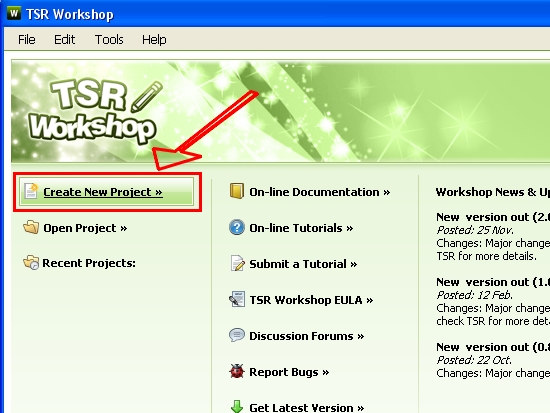
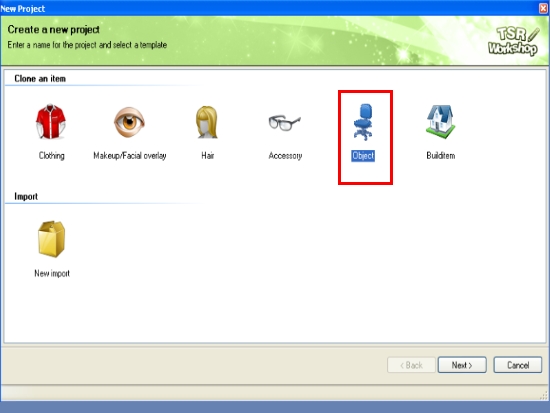
ici vous aurez toute une liste
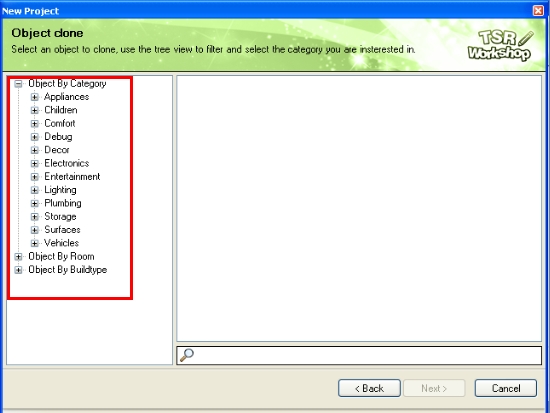
mais nous somme interressé par des tableaux que vous trouverez dans
"Décor" puis "Painting and posters"
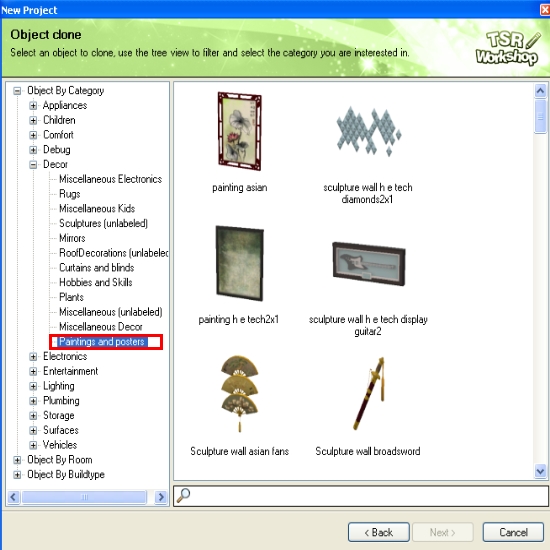
Je vais choisir un tableau
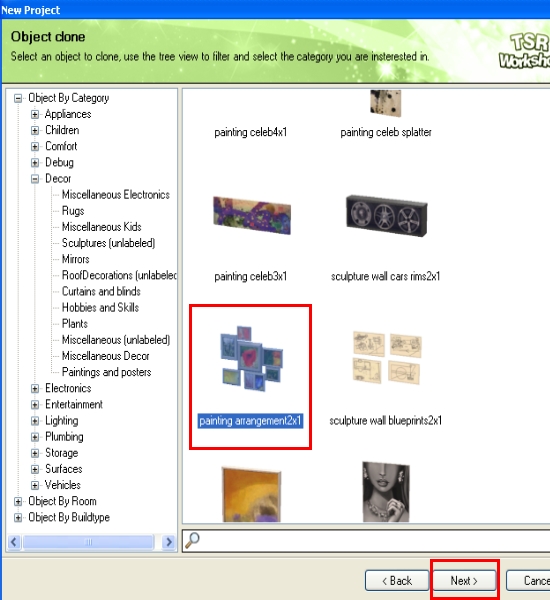
Une fenêtre s'ouvrira il vous faudra indiquer un nom à votre tableau et une
description puis ensuite cliquez sur NEXT
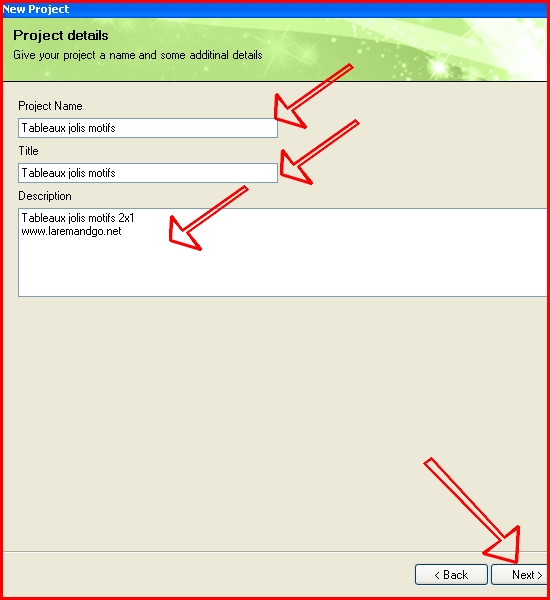
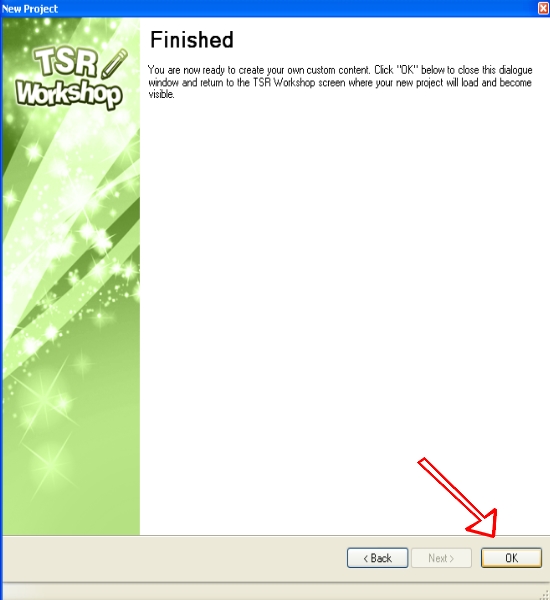
Voici mon tableau
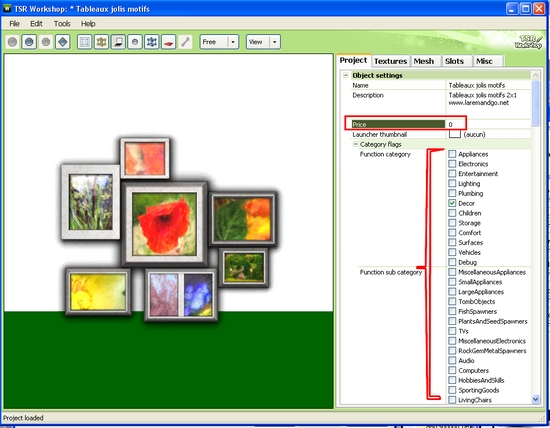
vous pouvez changer son prix (cela vous fera economiser des simsflouz lol
la liste du bas indique ou vous pourrez retrouvez votre tableau
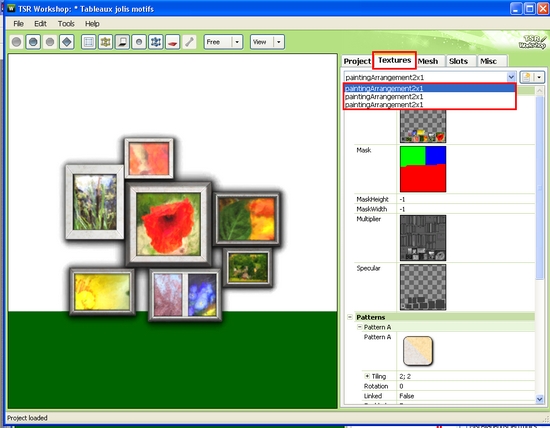
Si vous allez dans textures vous aurez la possibilité de voir en cliquant
sur la petite flèche juste a côté comment multiplier vos images mais pour
un seul tableau, la il y en a trois !
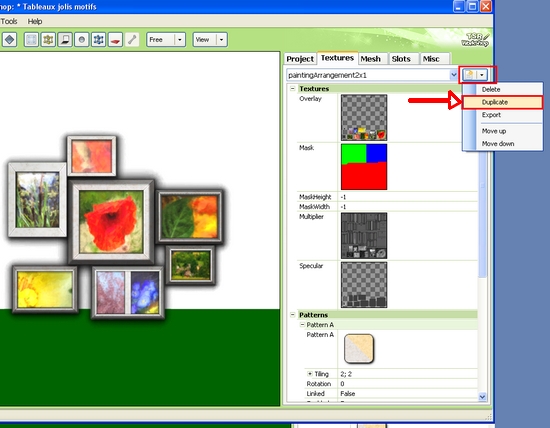
Là, je vais en ajouter 3 autres afin d'avoir plus de choix dans la déco
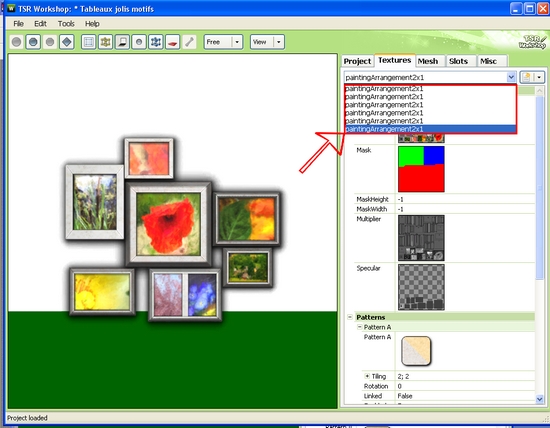
Mais vous pouvez également aussi en suprimer lol Toujours commencer par le premier de la liste
Nous allons exporter notre fichier (enfin nos fichiers) en cliquant sur le bouton edit
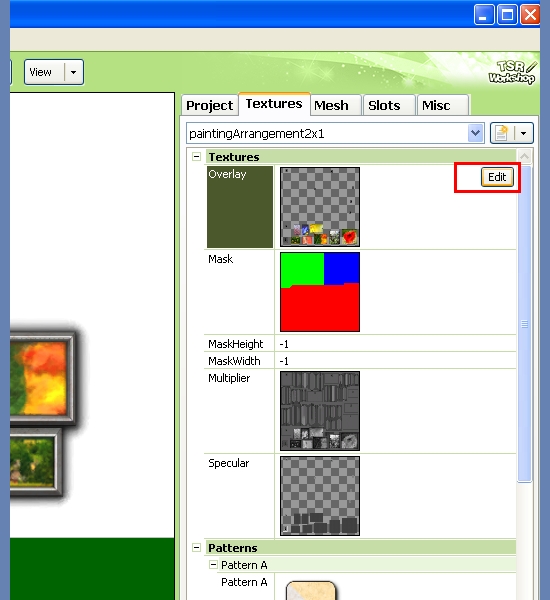
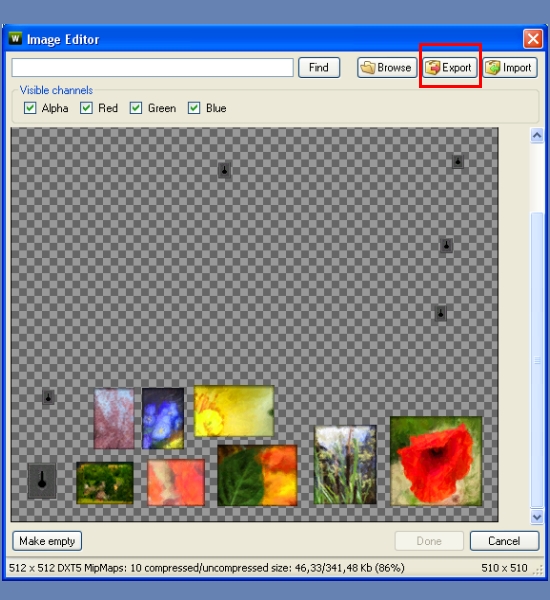
et enfin nous l'enregistrons dans un dossier que vous retrouverez facilement
personnellement je ne change pas le nom, mais chacun sa tactique.
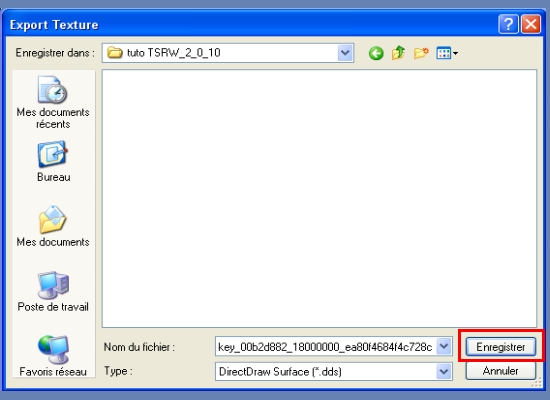
Pour ce tableau il me faut 8 images différentes donc 6 fois 8 images
puisque j'ai ajouter des fichiers
Ouvrez avec PAINT votre fichier et vos images
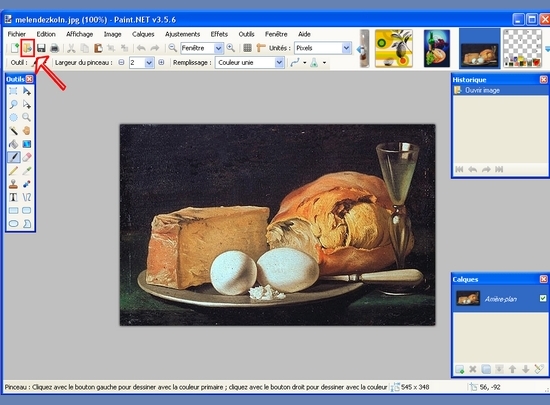
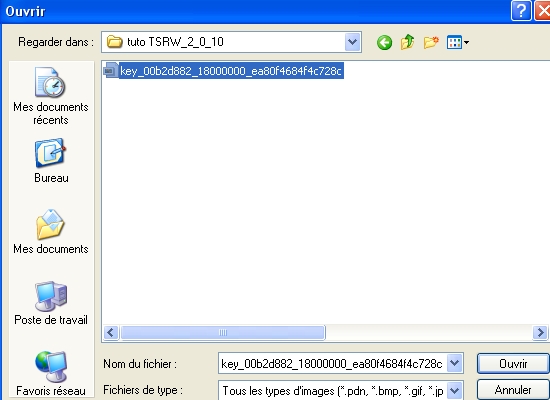
Il faut maintenant remplacer les images du fichier par les votres, selectionnez votre image puis cliquer sur rectangle de selection, touche de racourci :S
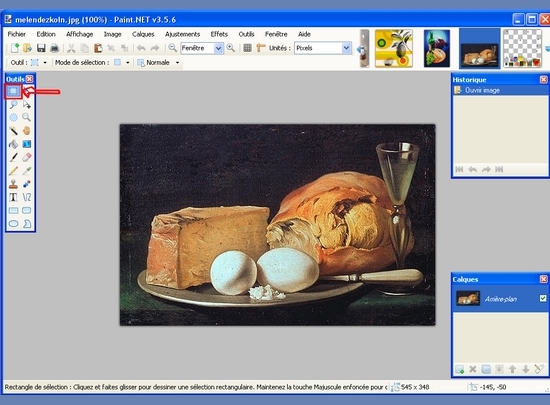
Selectionner votre image,
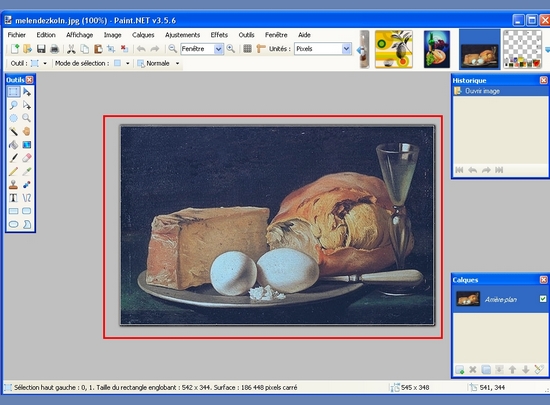
faite un copié
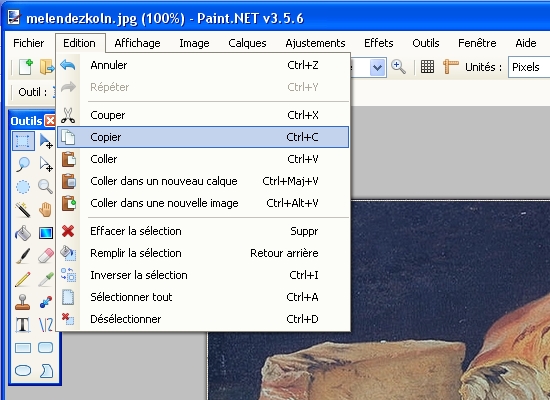
puis collé
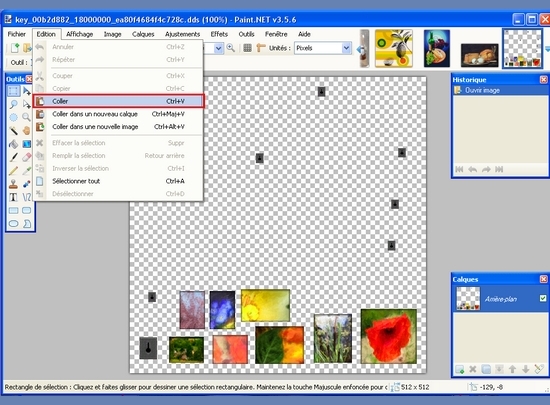
si celle ci est trop grande pas de panique choicissez cette option " ne pas modifier la taille "
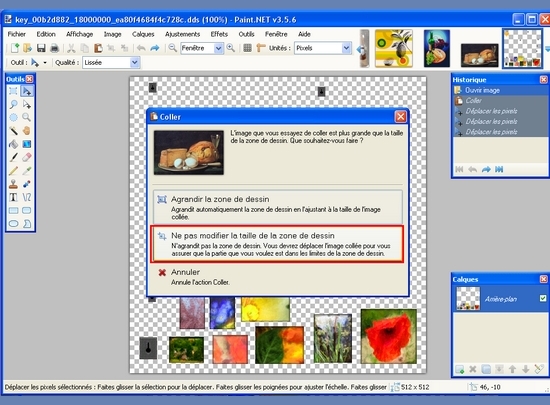
Vous pourrez le faire manuellement en cliquant sur les angles
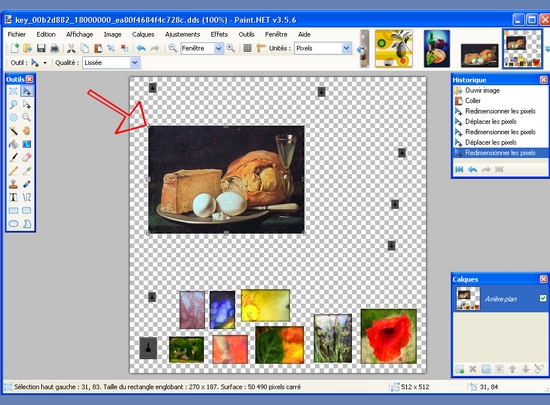
Ensuite placer vos images ou vous le désiree, faite le pour toutes les images
voici ce que cela donne ! Une fois fini
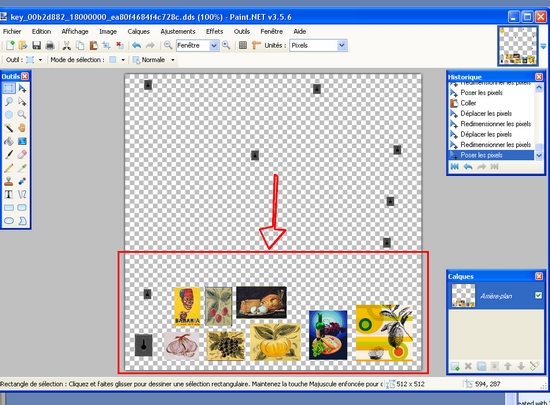
Votre travail fini, il vous faut le sauvegarder "Enregistrer sous " et remplacer l'original
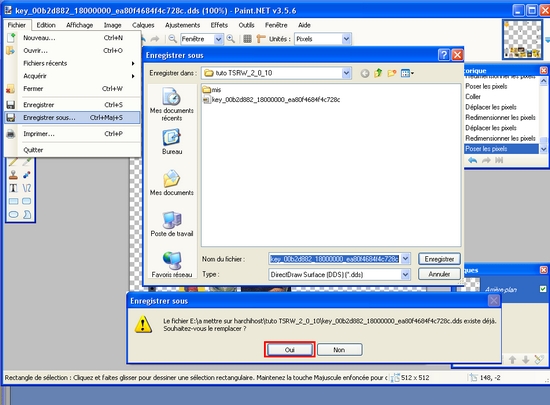
Une fenêtre s'ouvre sur Paint cliquez sur OK
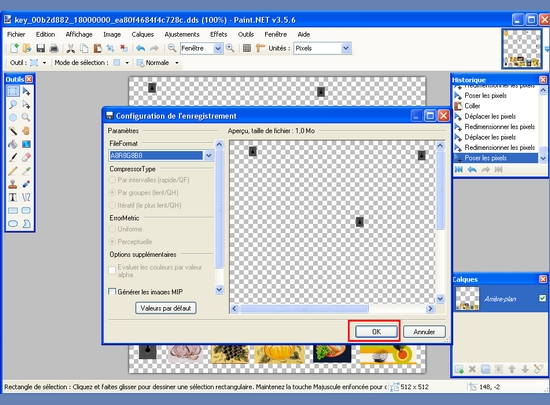
diminuer PAINT et revenez sur TSR "IMPORTER" votre sauvegarde faite sur PAINT
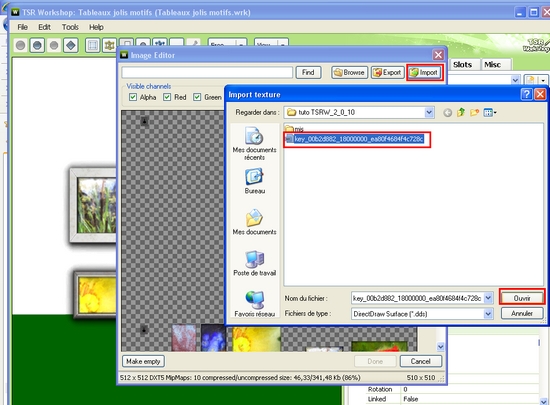
Suivez les instructions OUI pour remplacer
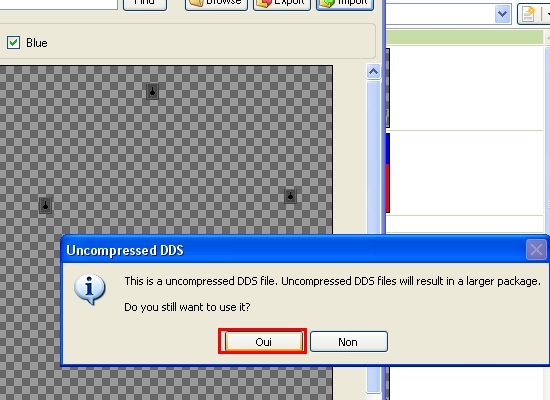
DONE pour que votre fichier soit bien changer et remplacer par celui que vous avez créé
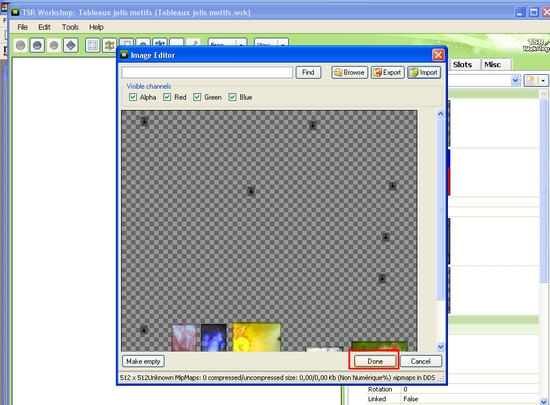
Voici le résultat (j'ai choisi un décor pour la cuisine)
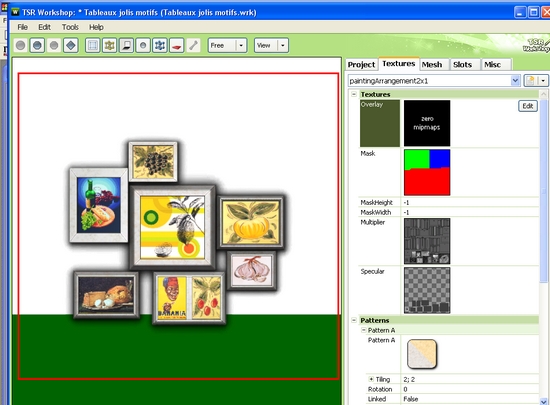
Maintenant passons au deuxième tableau "deuxième ligne"
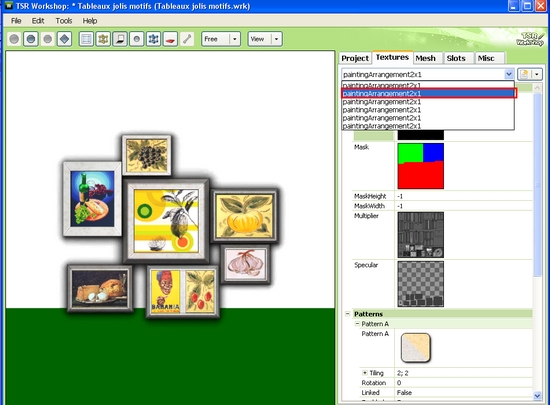
(toutefois si vous n'avez pas le temps de finir la totalité des tableaux sauvegarder
votre travail il vous sera possible de le repprendre plus tard)
Vous vous retrouverez avec encore une fois l'original.
Il suffit de réouvrir TSR puis choisissez votre fichier sauvegarder
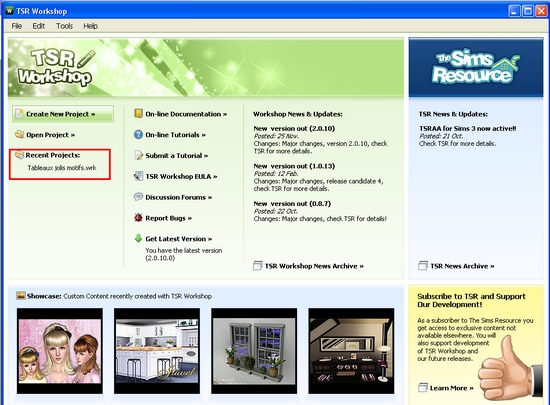
Vous vous retrouverez avec votre tableau
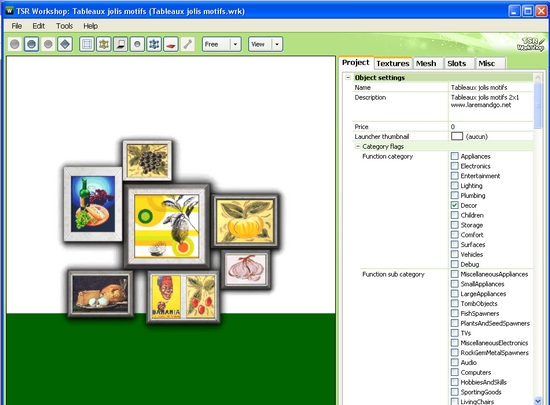
Choisissez la ligne ou vous vous êtes arrêté (moi je m'étais arrêter à la deuxième)
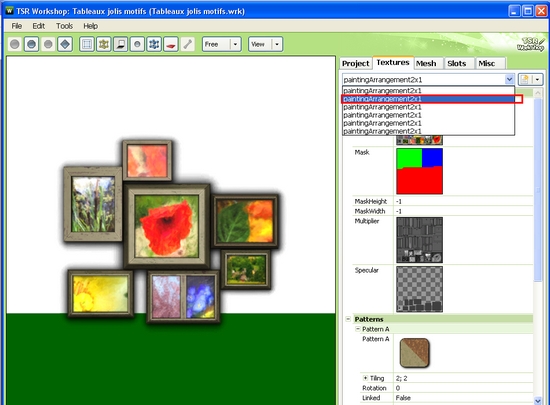
Cliquez sur "EDIT" puis exporter votre travail et écraser le précédent
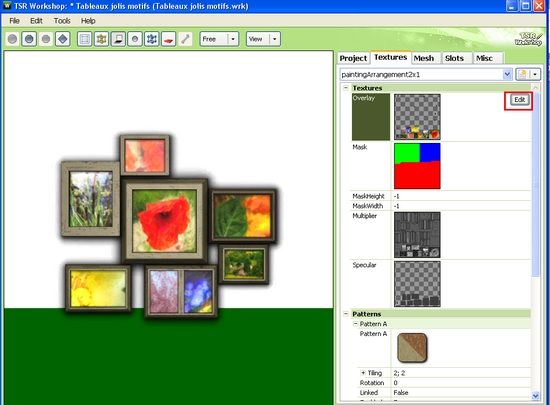
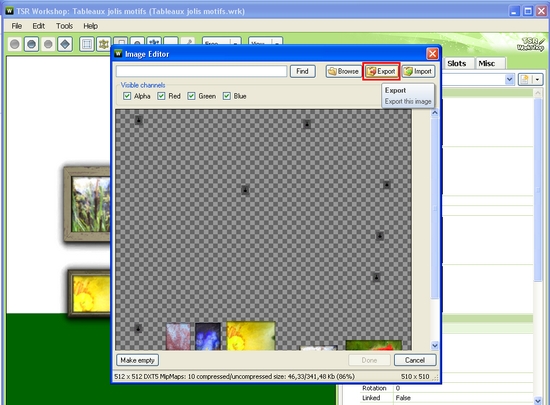
et cliquez sur enregistrer et "OUI" pour le remplacer
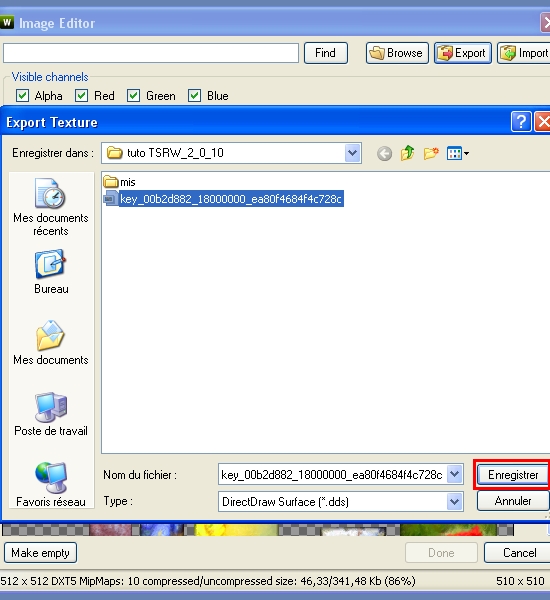
Faire les mêmes manipulations que pour le premier et surtout sauvegardez bien sur la bonne ligne
2e, 3e ect jusqu'au sixième tableau
Revenez sur PAINT et ouvrez votre deuxième tableau
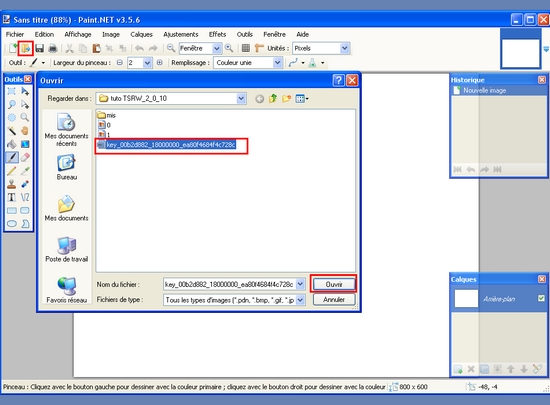
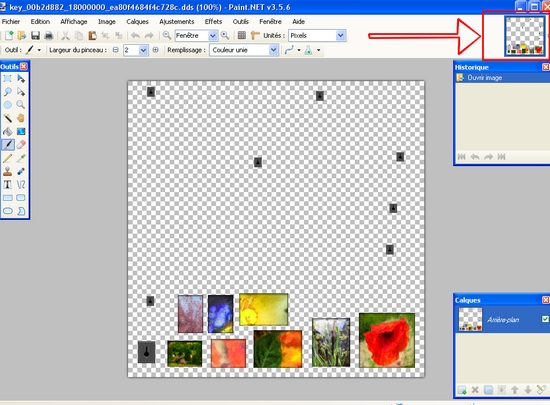
refaite les changements (avec d'autres images)
Importez vos images
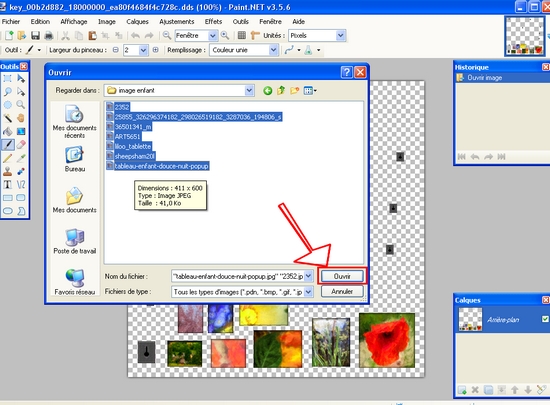
Les remplacer dans PAINT puis sauvegarder en remplacant l'original
motifs enfants
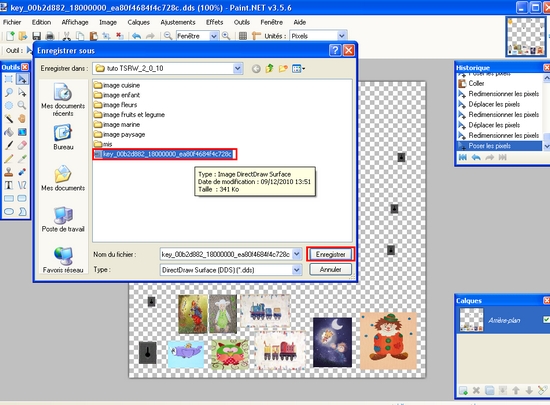
Retourner dans TSR et Importer votre sauvegarde
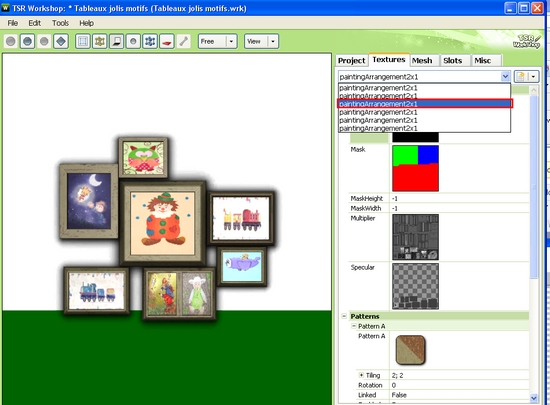
Puis passer au troisième... remplacer le !
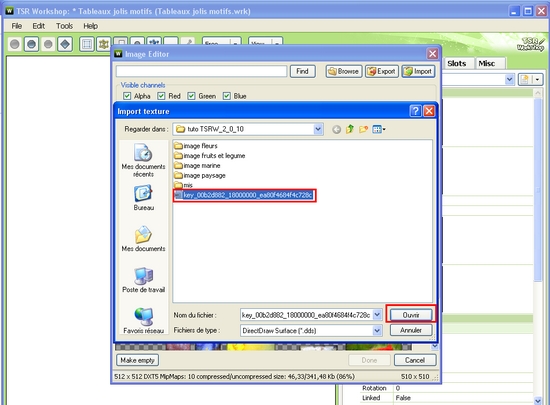
Troisième tableau fini (motif fleurs)
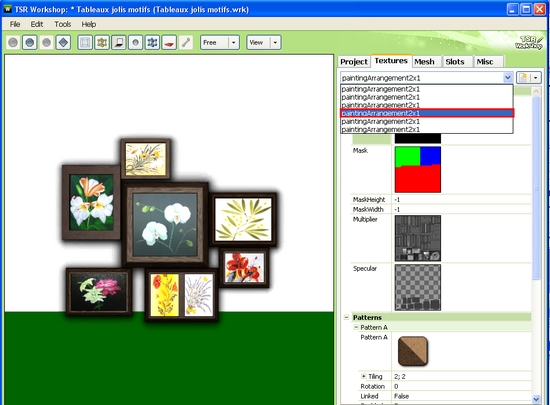
passons au quatrième fini (motifs fruits) passons au cinquième
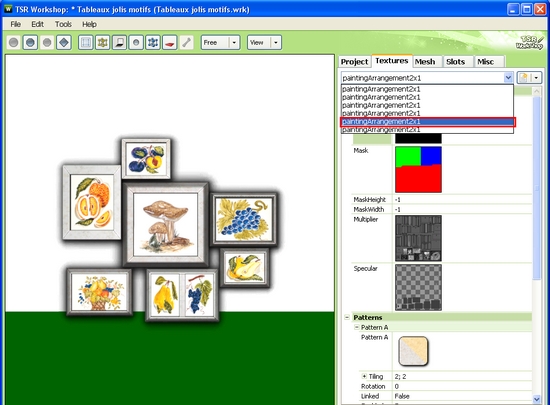
cinquième fini (motifs marine) et finissons par le sixième
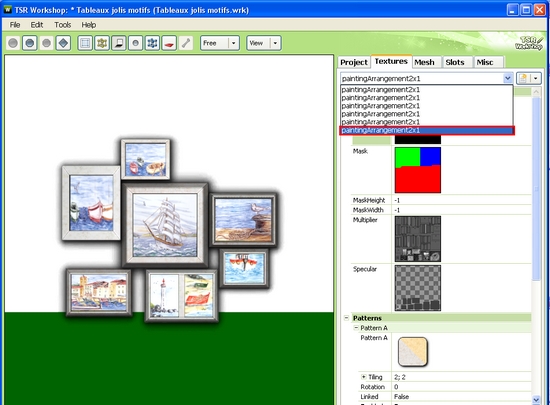
motifs paysage
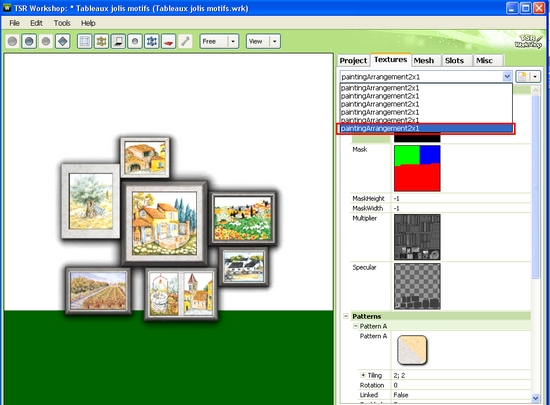
Maintenant que vous avez fini vos différents tableaux il suffit pour cela d'exporter votre création en sims3pack
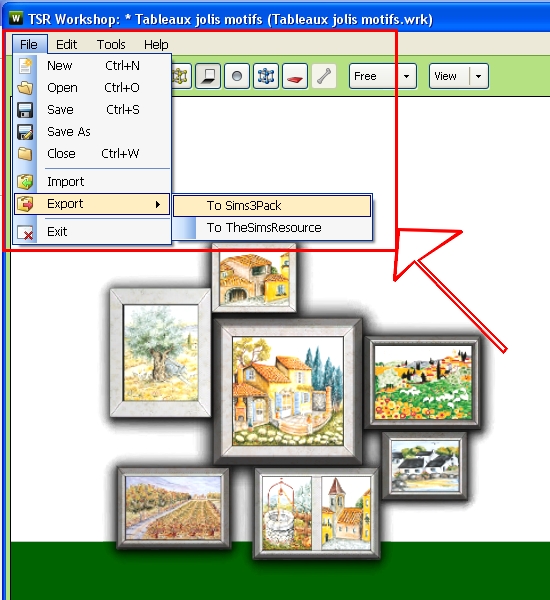
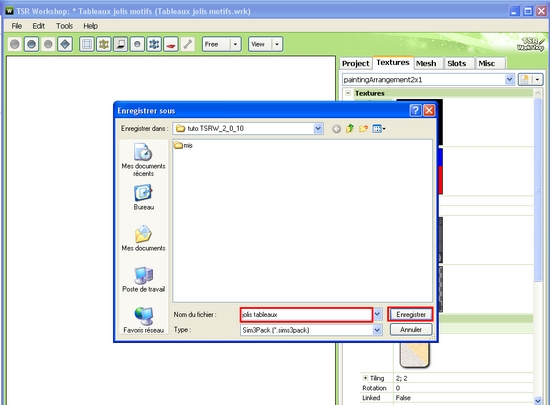
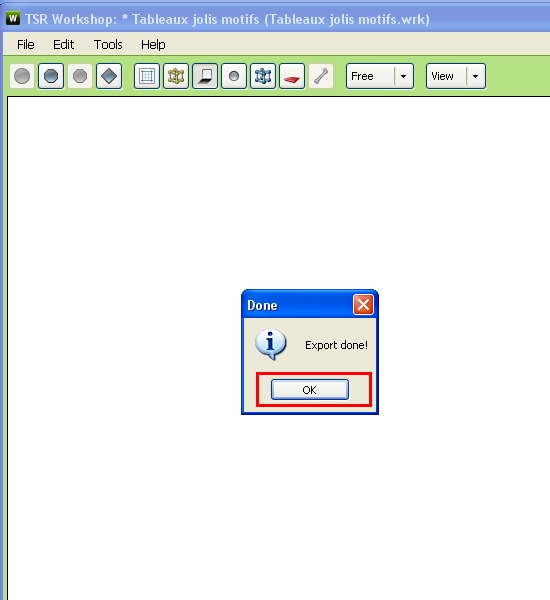
Et vous le retrouverez dans le dossier que vous avez créé
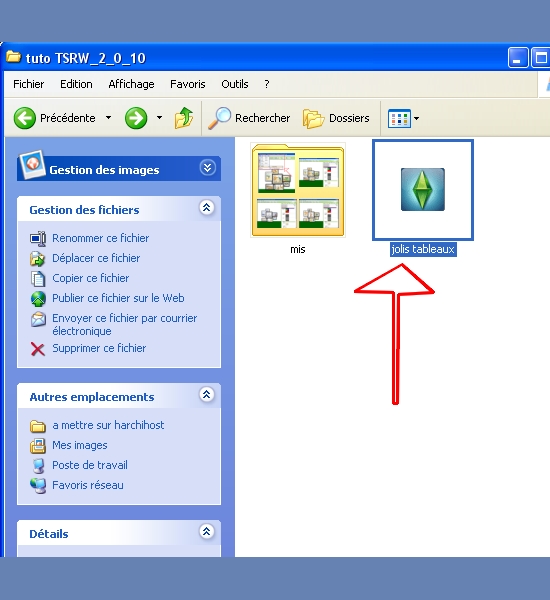
Il suffira ensuite que vous le placiez dans votre dossier Downloads et de l'installer avec votre lanceur
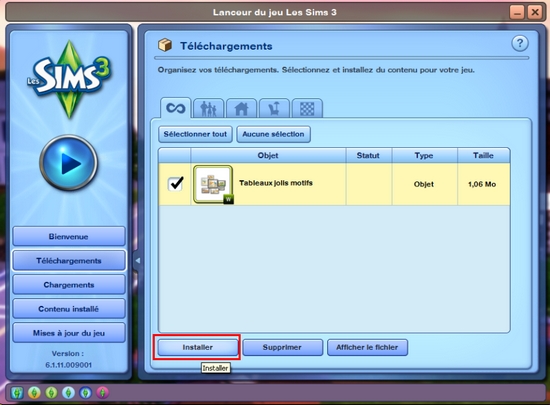
Une fois installer aller voir dans votre jeu. Si vous le désirez prenez le jolis tableaux
Et voici le résultat dans votre jeu
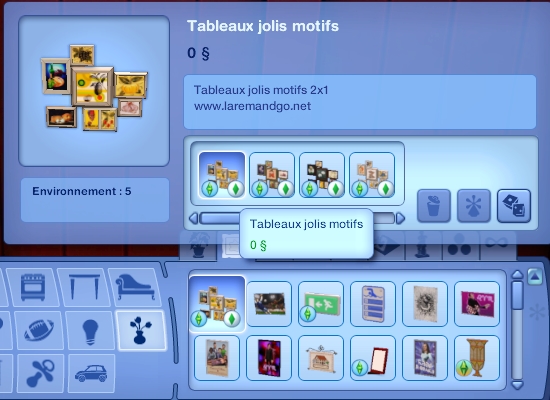

Avec e choix il vous est possible de décorer plusieurs pièces de votre maison à moindre coût !
Je vous souhaite de bonne création fait le 09.12.2010
Haut de page
Page d'acceuil